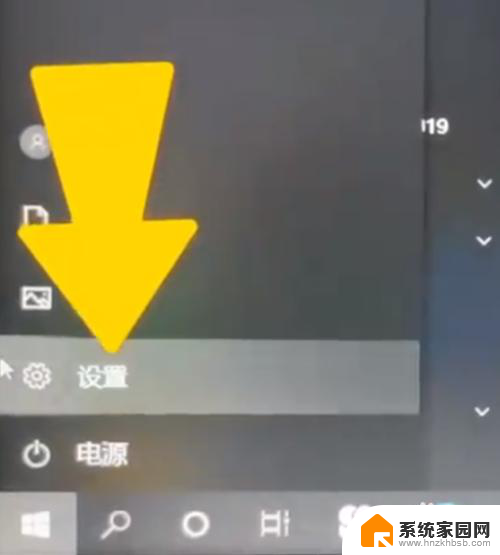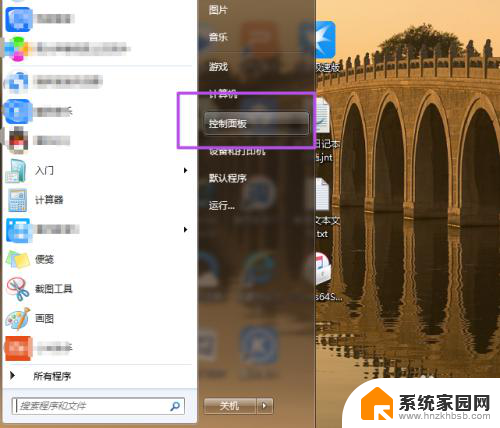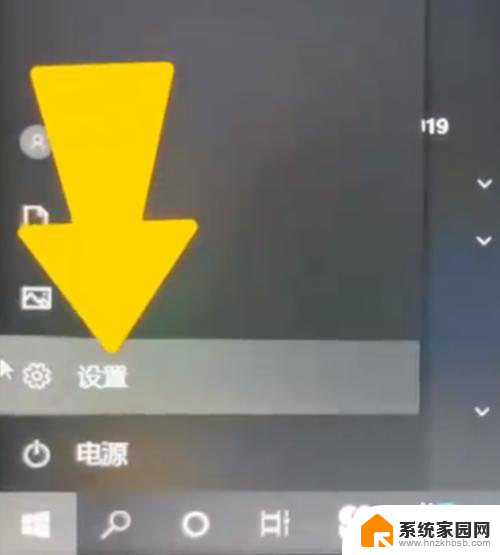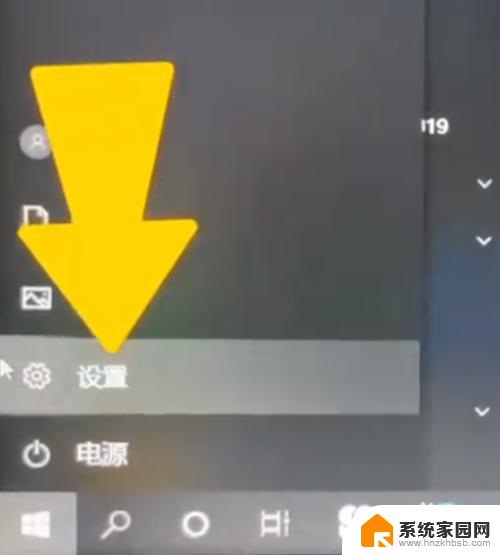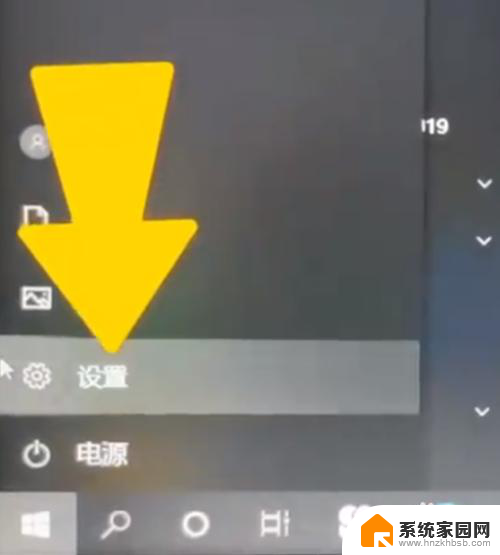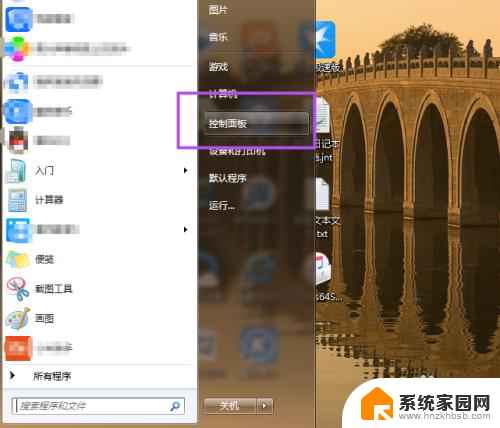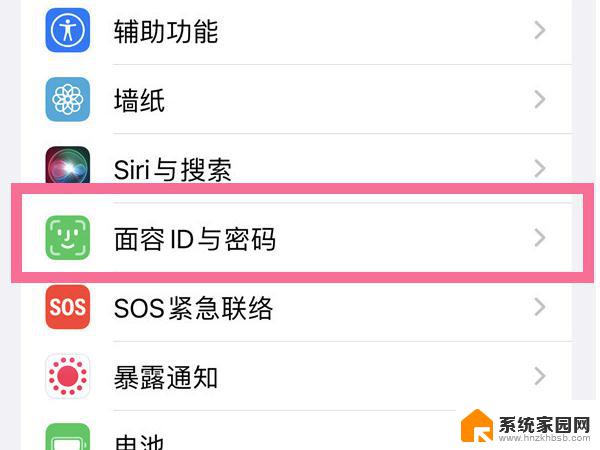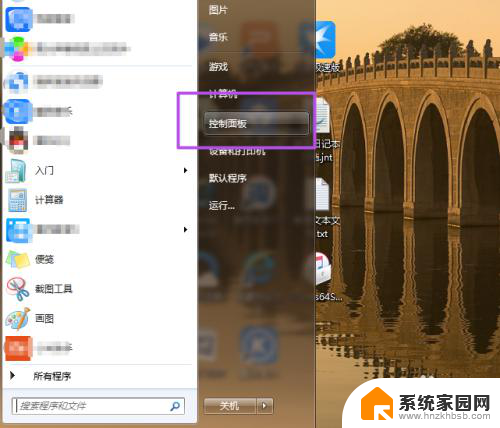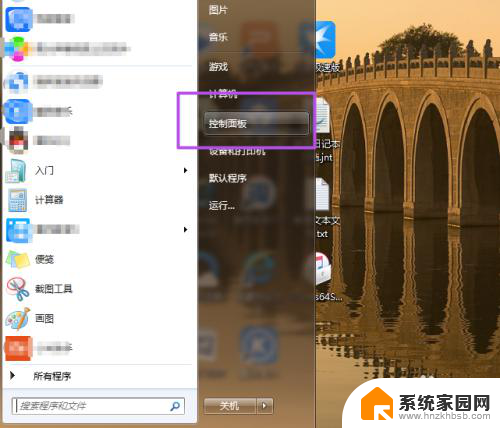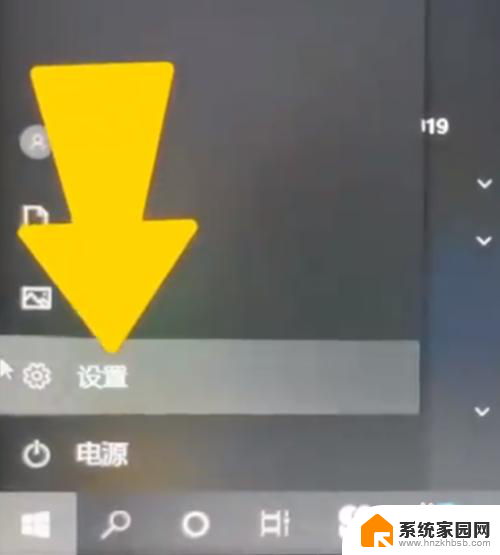计算机怎么设置密码锁屏密码 电脑锁屏密码设置方法
更新时间:2024-03-16 14:44:08作者:yang
在如今信息安全日益受到关注的背景下,设置密码锁屏密码已经成为保护个人隐私和数据安全的重要手段,电脑锁屏密码设置方法也变得越来越重要。通过简单的设置,我们可以有效地防止他人未经授权访问我们的电脑,保护个人信息不被泄露。下面我们就来了解一下计算机怎么设置密码锁屏密码的方法。
具体步骤:
1.首先我们可以看到电脑的左下角有一个开始的图标,点击开始。点击设置,进入后我们点击个人账户。
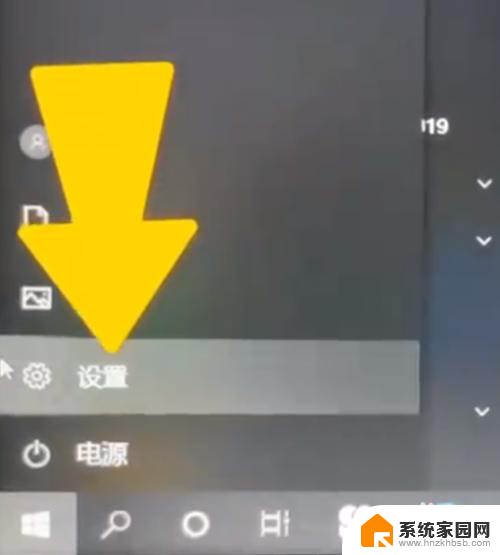

2.然后选择登录选项,可以看到这里一共有6种不同的密码。这里我们可以选择用pin进行展示,点击添加pin密码,点击下一步,在这里我们就可以来设置一下新的pin,先选择包括字母和符号。
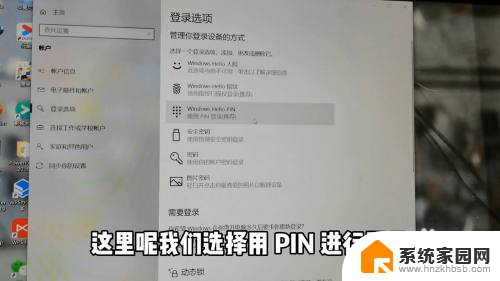
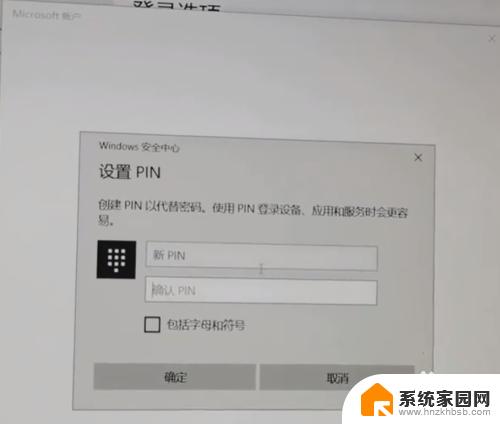
3.然后我们输入自己想要设置的密码,设置完成后,我们点击确定。可以看到现在我们就已经设置成功了,重启电脑。我们就需要填写pin密码来进行登录。
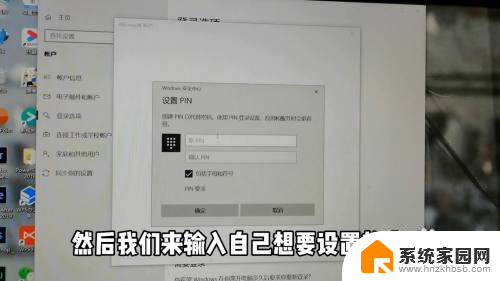
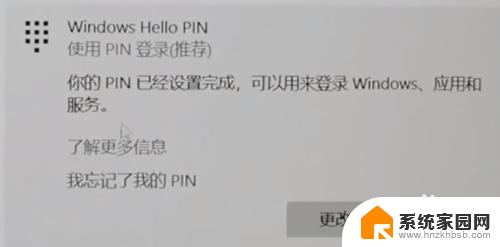
以上就是计算机如何设置密码锁屏密码的全部内容,对于不了解的用户可以根据小编的方法来操作,希望能够帮助到大家。